Gebruik de verborgen PowerCfg-tool om de levensduur van de batterij te optimaliseren op Windows

De PowerCfg-opdracht is een verborgen tool in Windows. Behalve het aanpassen van de instellingen voor energiebeheer, kan het ook geavanceerde HTML-rapporten genereren op Windows 7, 8 en 10.
Om dit hulpmiddel te gebruiken, opent u een beheerderspromptvenster. Klik in Windows 8, 8.1 of 10 met de rechtermuisknop in de linkerbenedenhoek van het scherm of druk op Windows-toets + X en selecteer Opdrachtprompt (Beheerder). Zoek in Windows 7 de snelkoppeling Opdrachtprompt in het menu Start, klik er met de rechtermuisknop op en selecteer Uitvoeren als beheerder.
De slaapstanden van uw computer weergeven
U kunt PowerCfg gebruiken om te zien welke slaapstand en stand-by de computer ondersteunt :
powercfg / a
Moderne Windows 8.1-apparaten ondersteunen soms iets dat Connected Standby wordt genoemd. Het stond in ieder geval bekend als Connected Standby in Windows 8 en Windows RT 8, maar het werd technisch vervangen door iets dat InstantGo heette in Windows 8.1. Het wordt nog steeds "Stand-by (verbonden)" genoemd in de powercfg-lijst en elders in het Windows-besturingssysteem. Microsoft's eigen documentatie verwart ook samen Verbonden Standby en InstantGo, waarbij ze onderling doorverwijzingen worden genoemd.
Als u ziet dat uw computer "Standby (Verbonden)" ondersteunt, moet u een slaaponderzoekrapport uitvoeren met het onderstaande commando.
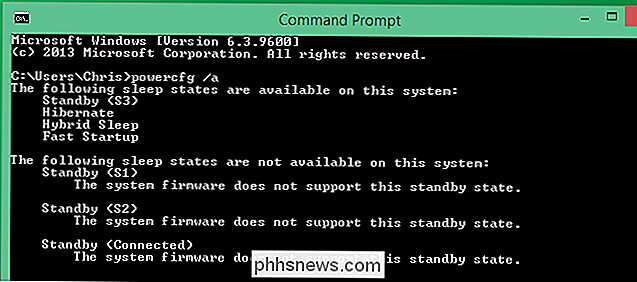
Bedieningsapparaten en timers die uw computer kunnen wekken
GERELATEERD: Hoe u voorkomen dat uw computer per ongeluk wakker wordt
Uw computer wordt niet alleen wakker als u op de aan / uit-knop drukt. Het kan ook ontwaken wanneer een specifiek apparaat dit zegt - bijvoorbeeld wanneer u een USB-muis verplaatst. Of, het kan wakker worden vanwege ingestelde programma's voor "wake timers".
Als u problemen ondervindt terwijl uw computer automatisch wordt gewekt wanneer u dat niet wilt, kunt u de powercfg-opdracht vragen welke de laatste uw computer heeft veroorzaakt wakker worden. U kunt ook een lijst zien van apparaten met toestemming om uw computer te laten ontwaken, en controleren of er programma's zijn die wektimeers instellen die uw computer later zullen laten ontwaken. U kunt dan bepalen of deze apparaten en wektimers uw computer daadwerkelijk kunnen activeren.
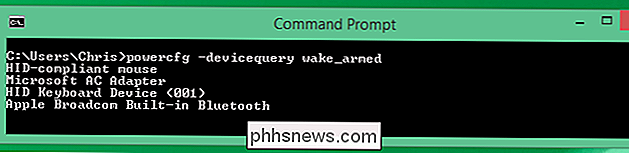
Genereer een Energierapport
GERELATEERD: Gebruik PowerCfg in Windows 7 om energie-efficiëntie te evalueren
De PowerCfg-opdracht zal uw computergedrag gedurende zestig seconden en vervolgens een HTML-rapport genereren met informatie over hoe energiezuinig uw huidige systeemstatus is. Zoek deze problemen op en u kunt precies zien wat uw batterijcapaciteit meer belast dan nodig is. Graaf er in en je kunt de levensduur van je laptop mogelijk verlengen.
De volgende opdracht genereert een energierapport:
powercfg / energie
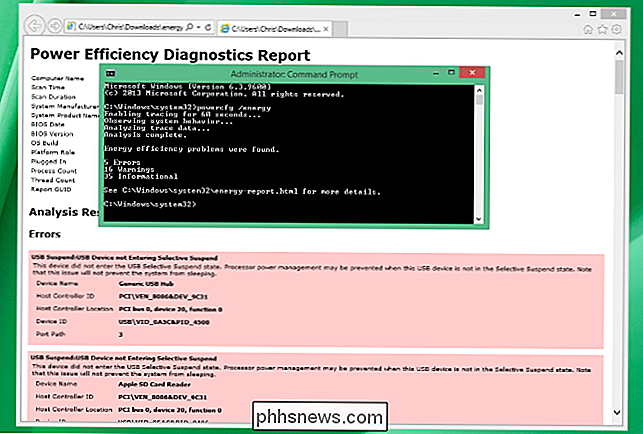
Genereer een accountrapport - Windows 8+
GERELATEERD: Hoe u een Battery Health Report genereert op Windows 8 of Windows 10
Als u nieuwsgierig bent naar de huidige slijtage van uw batterij, hebt u geen tool van derden nodig. U kunt een accountrapport genereren met de opdracht PowerCfg. Dit omvat informatie over de huidige capaciteit van uw huidige batterij en hoe de capaciteit en levensduur van de batterij in de loop van de tijd zijn afgenomen.
De volgende opdracht genereert een rapport over de batterijstatus:
powercfg / batterijrapport
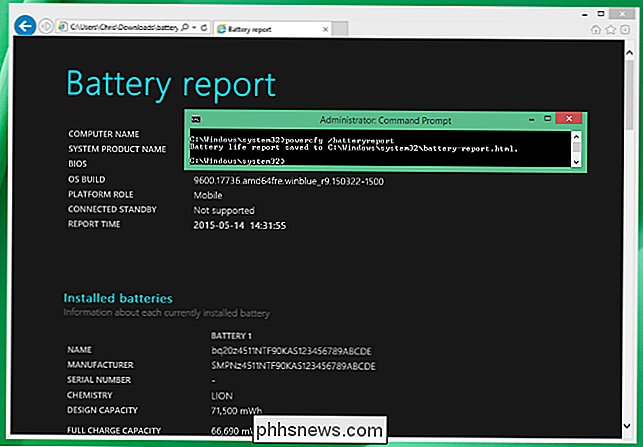
Genereer een aangesloten standby-slaaponderzoek - Windows 8.1+
Op apparaten die ondersteunen wat Microsoft InstantGo en Windows zelf Verbonden Standby noemt, kunnen toepassingen en apparaten op uw computer de computer regelmatig laten ontwaken om taken uit te voeren. Dit lijkt veel op een smartphone - terwijl het scherm van uw telefoon is uitgeschakeld, kan het regelmatig worden geactiveerd om taken uit te voeren en verbonden blijven met het netwerk.
Met PowerCfg kunt u een "slaaponderzoek" uitvoeren, dat u precies laat zien welke toepassingen en apparaatstuurprogramma's op uw computer uw computer het meest wakker maken in de modus Verbonden stand-by. U kunt vervolgens proberen te voorkomen dat deze toepassingen worden uitgevoerd en zien welke apparaten de 'ergste overtreders' zijn.
Voer hiervoor de volgende opdracht uit. Dit werkt alleen als uw computer Connected Standby ondersteunt:
powercfg / sleepstudy
Er is meer aan de PowerCfg-opdracht dan dit. Dit is bijvoorbeeld de opdracht die u zou gebruiken om de hibernationvoorziening uit te schakelen en indien nodig uw bestand hiberfil.sys te verwijderen. U kunt een lange lijst met opties in deze tool bekijken op de PowerCfg-opdrachtpagina van Microsoft, hoewel deze onvolledig is. Het bevat niet de / batterijrapport- of / slaapstatusopties, bijvoorbeeld.

Kanalen herordenen, toevoegen en verwijderen op Apple TV
Wanneer u uw Apple TV voor het eerst gebruikt, zult u merken dat er veel kanaaltegels in het hoofdmenu staan. Als je de dingen echter wilt veranderen, kun je ze opnieuw rangschikken, toevoegen en zelfs verwijderen om aan je smaak te voldoen. GERELATEERD: Is het een goed moment om een Apple TV te kopen?

Hoe kunt u een niet-HDD, niet-waaierverwant, zoemend geluid op een laptop 'hushen'?
Onze elektronische apparaten kunnen ons soms verrassen met onverwachte en extreem irritante geluiden, dus het vinden van een oplossing is een prioriteit. Maar wat doe je als alle gebruikelijke 'verdachten' niet de oorzaak van het probleem zijn? De SuperUser Q & A-post van vandaag biedt nuttig advies voor een wanhopige lezer.



